آموزش بازگردانی عکسهای پاک شده از گوشیهای اندروید
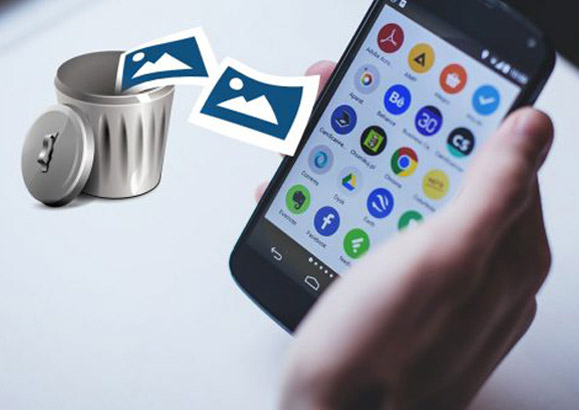
بنابراین اگه تصادفی عکسهای مورد علاقهتون رو حذف کردیدو حالا میخواید که عکسهای حذف شده و تصاویر از دست رفته رو بازیابی کنید، با گوشیشاپ همراه باشید تا در ادامه به معرفی سادهترین روشهای بازگردانی عکسهای پاک شده در گوشیهای اندروید بپردازیم.
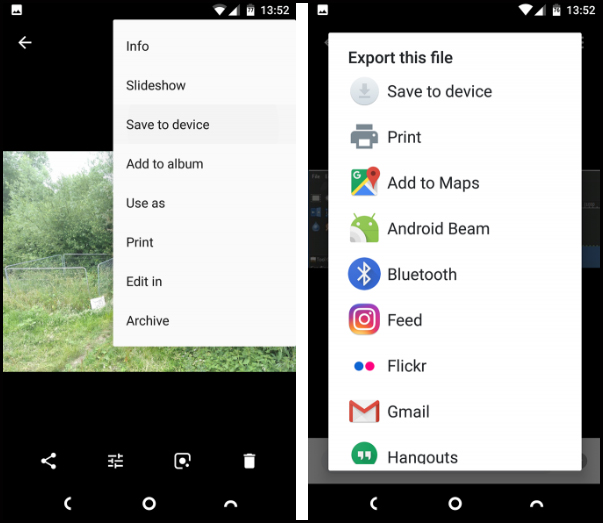
1. بازگردانی تصاویر پاک شده با استفاده از Google Photos
- وارد Google Photos بشید.
- تصویر رو باز کرده و از منو گزینه Save to device رو انتخاب کنید.
- برای Dropbox ، این قسمت در Export> Save to device واقع شده.
برای بازیابی تصاویر پاک شده از Google Photos هم میبایست با انتخاب آیکون سطل زباله در نوار کناری و انتخاب تصاویر مورد نظرتون، گزینه Restore رو انتخاب کنید تا تصویر مدنظر شما بازیابی بشه؛ البته فراموش نکنید که فایل های حذف شده به مدت 60 روز در دسترس هستن و پس از دو ماه، دیگه راهی برای بازیابی تصاویر باقی نمیمونه.
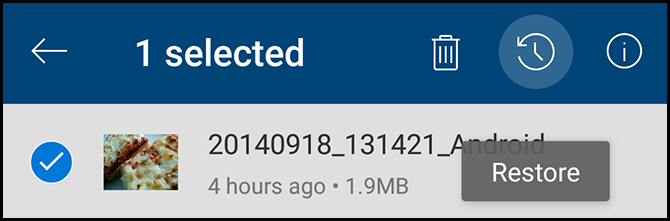
اگر از «Microsoft OneDrive» استفاده میکنید، برنامه رو باز کنید و به Me> Recycle Bin برید؛ سپس فایلهای مورد نظر خودتون رو انتخاب کرده و روی آیکون Restore ضربه بزنید. البته خاطر نشان میشیم که در وان درایو تنها 30 روز پس از پاک کردن تصاویر، قابلیت بازیابی اون دردسترس هست.
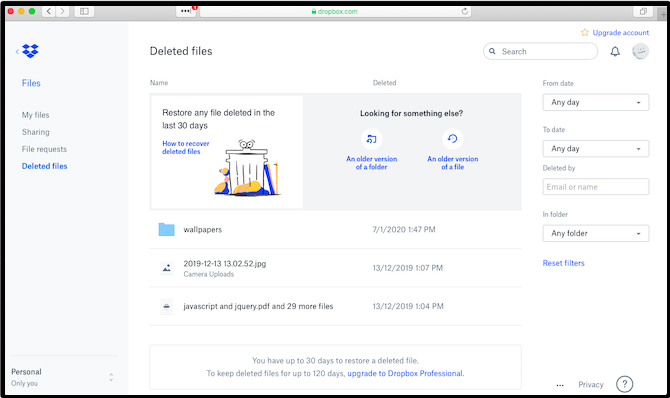
3. بازگردانی تصاویر پاک شده با استفاده از Dropbox
در گام اول میبایست در Dropbox برای بازیابی تصاویر حذف شده وارد دسکتاپ بشید، چون نمیتونید این کار رو در اپلیکیشن گوشی انجام بدین؛ برای این کار از منوی «File» گزینه «Deleted Files» رو انتخاب و سپس تصاویری که میخواهید بازیابی بشن رو انتخاب کنید؛ مثل مایکروسافت OneDrive اینجاهم، فایلهای شما تا 30 روز پس از حذف در دسترس خواهند بود.







